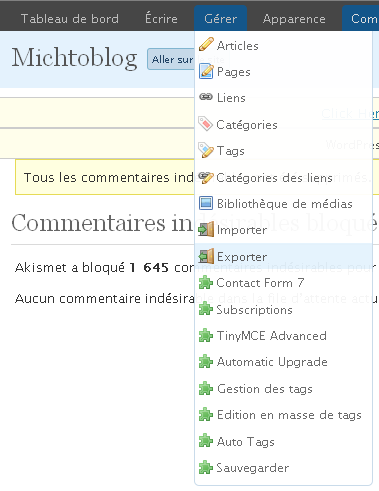Dans le cadre de l’amélioration constante de ce blog et particulièrement de son look’n’feel (on est passé en V2.0 il y a quelques temps), j’ai été amené à vouloir installer une version du blog en local sur mon PC fixe qui tourne sous Ubuntu 8.10.
Il n’y a pas des masses de ressources en français et surtout facilement compréhensibles. Je me suis donc dit que j’allais vous faire part de mon installation. Ça évitera peut être des erreurs à certains d’entre vous qui voudraient arriver au même résultat.
INSTALLATION D’UN SERVEUR LOCAL XAMPP
Sous Ubuntu, le meilleur moyen d’héberger WordPress en local est d’installer Xampp (qui a d’ailleurs le bon goût d’exister pour Linux, Mac et Windows). Pour cela, vous pouvez suivre le tuto vidéo que Daria a fait sur le sujet (attention, on y parle simplement de l’installation de Xampp pour WordPress et pas de l’importation de votre blog WordPress). Yves en a également mis une couche.
La vidéo, c’est pas mal, mais je dois dire que je préfère, une fois que je me suis imprégné de la marche à suivre, avoir une procédure écrite (ne serait ce que pour faire des copier-coller des commandes dans le terminal). Pour cela, la doc Ubuntu.fr de Xampp est super bien faite et très facile à suivre.
Sinon pour Windows, il y a aussi un tuto très bien fait de papygeek, je m’en suis également bien inspiré, en l’adaptant pour Linux.
INSTALLER WORDPRESS
Une fois que Xampp est installé, vous avez deux choix : installer wordpress et ensuite utiliser la fonction d’exportation de votre blog (« Gérer » puis « Importer » ou « Exporter » dans l’interface d’administration, cf. copie d’écran) en ligne pour ensuite importer ces réglages (si vous le désirez vous pouvez aussi repartir de zéro), ou bien choisir d’importer tous les fichiers votre blog en local.
Toutefois, si vous décidez de choisir la première solution, sachez qu’il faudra installer en local exactement la même version que celle online pour que tout fonctionne, ce qui peut être difficile si c’est une version intermédiaire (c’est du vécu …).
J’ai choisi la deuxième solution, qui est plus facile et permet d’être sûr qu’il ne manquera rien. Dans mon cas, je suis allé dans mon administration d’hébergement du blog (pas wordpress, celle de l’hébergeur, dans mon cas Cpanel qui a une fonction de backup total des sites hébergés)
Une fois que vous avez votre fichier de backup, il vous suffit de le décompresser dans le dossier local adéquat. Si votre blog local s’appelle wordpress ce sera dans (chez moi en tous les cas) :
/opt/lampp/htdocs/wordpress
Ensuite, il n’ y a plus qu’à rentrer votre adresse locale dans votre navigateur et ce sera exactement pareil que si vous étiez en ligne. Chez moi, ça donne
http://localhost/wordpress
LES PROBLEMES RENCONTRES
- Sur mon installation personnelle, j’ai dû m’y reprendre à 4 ou 5 fois pour installer Xampp (malgré la simplicité apparente de la chose). Le blocage se faisait au moment de lancer la commande lampp start. Mysql était déjà lancé.
Mon système avait en effet une version de MySQL déjà installée et ça n’a pas du tout plu à Xampp qui ne la trouvait pas à son goût (car elle ne devait pas être installée au bon endroit).
Il m’a fallu faire une recherche dans Synaptic (mot clé mysql) pour m’apercevoir que cette version de MySQL venait de paquets KDE (il semble donc que KDE ai besoin de MySQL ??), Ksnapshot il me semble.
Une fois ces paquets désinstallés via Synaptic, le dossier créé par Xampp effacé (une énième fois 😉 et Xampp réinstallé, ça a fonctionné.
- J’ai rencontré aussi pas mal de problèmes portant sur les droits d’écriture sur les fichiers et les dossiers, particulièrement d’installation manuelle des plugins (en décompressant directement les plugins dans le dossier du thème) et de l’édition des fichiers du thème dans l’interface d’admin, un comble quand on veut modifier le look du thème (alors que j’y ai accès en allant directement dans le dossier du disque dur où ils sont stockés). Pour résoudre ce problème, un petit coup de chmod en ligne de commande et c’est réglé. Cela modifie les droits en lecture / écriture de tous les fichiers du répertoire wp-content du blog pour l’utilisateur connecté, comme ça plus de souci. Donc, on ouvre un terminal dans le dossier qui contient le blog, s’il s’appelle wordpress, ça donne :
cd /opt/lampp/htdocs/wordpress
Puis on change les permissions sur tous les fichiers contenu dans le dossier wp-content et ses sous dossiers (si vous êtes paranoïaque, rien ne vous empêche de le faire dossier par dossier voire fichier par fichier).
chmod -R 777 wp-content
- Le paramétrage du FTP m’a aussi posé problème, alors qu’en fait c’est très bête : dans le champ Hôte, il suffit de rentrer simplement localhost. Il m’a fallu un certain temps avant d’y arriver, merci le forum Ubuntu FR.
ASTUCE UTILE
La doc Ubuntu préconise de créer un lien symbolique du fichier /opt/lampp/lampp dans le dossier /usr/bin , ceci afin de raccourcir les commandes à taper, notamment pour lancer et arrêter Xampp.
Au lieu de taper
sudo /opt/lampp/lampp start
Vous ne devrez plus taper que
sudo lampp start
J’ai trouvé plus simple de créer un alias dans mon fichier .bashrc, de cette manière je n’ai plus à taper pour lancer Xampp que le raccourci que j’ai choisi (à savoir start, mais vous pouvez choisir ce que vous voulez). J’ai fait pareil pour la commande sudo lampp stop que j’ai raccourci en stop.
J’espère que ce tuto vous aura aidé. N’hésitez pas à laisser des commentaires si vous avez des soucis, je répondrai si j’ai les connaissances nécessaires.